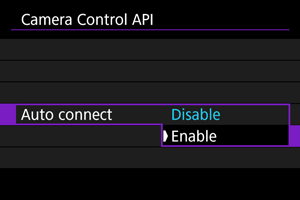Camera Control API (CCAPI) izmantošana
- Porta numura iestatīšana
- Lietotāja autentifikācijas konfigurēšana
- Savienojuma konfigurēšana
- Iestatījumu maiņa
Pirms izmantot lietotni vai citu produktu, kurā tiek lietots Camera Control API (CCAPI)*, sagatavojiet kameru (CCAPI) vadībai, savienojot to ar viedtālruni, planšetdatoru vai datoru, kuru izmantosiet.
Camera Control API ir uz HTTP balstīts lietotņu interfeiss Canon kameru vadībai tīklā.
Porta numura iestatīšana
-
Izvēlieties [
:
Camera Control API] ().
- Ievadiet kameras nosaukumu, kad kamerā tiek parādīts [Register a nickname to identify the camera. This nickname will be used for Wi-Fi and Bluetooth connections./ Reģistrējiet ierīces vārdu, lai identificētu kameru. Šis nosaukums tiks izmantots Wi-Fi un Bluetooth savienojumos.]
-
Izvēlieties opciju.
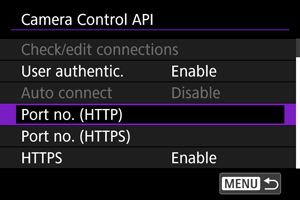
-
Port no. (HTTP) (Porta numurs (HTTP))
Pēc nepieciešamības iespējams mainīt HTTP porta numuru.
-
Port no. (HTTPS) (Porta numurs (HTTPS))
Pēc nepieciešamības iespējams mainīt HTTPS porta numuru.
-
HTTPS
Izmantojot HTTP, iestatiet uz [Disable/Atspējot].
-
Lietotāja autentifikācijas konfigurēšana
-
Izvēlieties [
:
Camera Control API] ().
- Ievadiet kameras nosaukumu, kad kamerā tiek parādīts [Register a nickname to identify the camera. This nickname will be used for Wi-Fi and Bluetooth connections./ Reģistrējiet ierīces vārdu, lai identificētu kameru. Šis nosaukums tiks izmantots Wi-Fi un Bluetooth savienojumos.]
-
Izvēlieties [User authentic./Lietotāja autentifikācija].
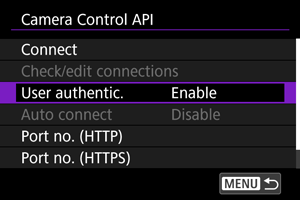
-
Izvēlieties lietotāja autentifikācijas izmantošanu.
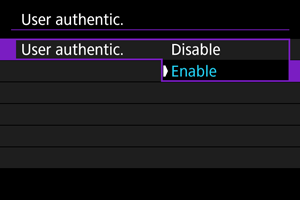
- Ja izvēlējāties [Enable/Iespējot], ievadiet [User name/Lietotājvārds] un [Password/Parole] ekrānā [Edit account/Rediģēt kontu].
-
Izvēlieties [Edit account/Rediģēt kontu].
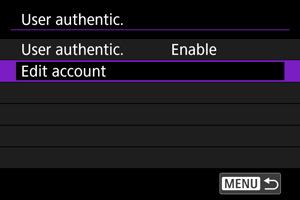
-
Iestatiet lietotājvārdu.
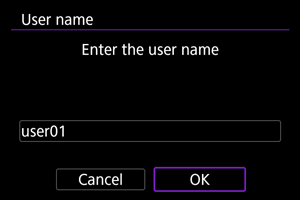
-
Iestatiet paroli.
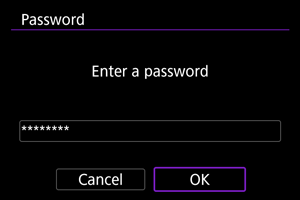
Savienojuma konfigurēšana
-
Izvēlieties [Connect/Izveidot savienojumu].
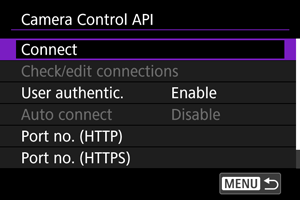
-
Izvēlieties [Add with wizard/Pievienot ar vedni].
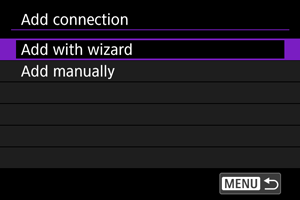
- Lai konfigurētu savienojuma detaļas, izvēlieties [Add manually/Pievienot manuāli].
-
Izvēlieties opciju.
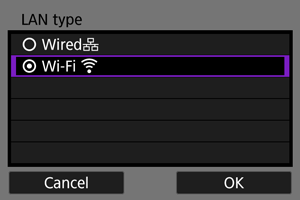
- Izvēlieties [OK/Apstiprināt], lai pārietu pie nākamā ekrāna.
- Norādījumus par sakaru funkciju konfigurēšanu sk. Galvenie sakaru iestatījumi.
-
Iestatiet lietotājvārdu.
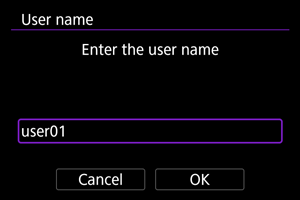
-
Iestatiet paroli.
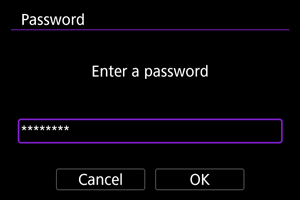
-
Izveidojiet Wi-Fi savienojumu.
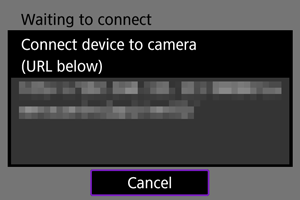
- Kad kamerā tiek parādīts iepriekš minētais ekrāns, izmantojiet viedtālruni, datoru vai citu ierīci, lai piekļūtu norādītajam URL no kameras vadībai izstrādātās lietotnes.
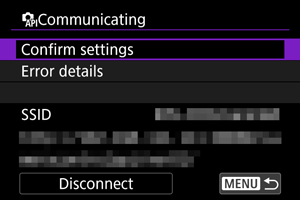
- Augstāk redzamais kameras ekrāns norāda, ka savienojums ir izveidots.
- Lai pārtrauktu savienojumu, izvēlieties [Disconnect/Atvienot].
Ekrāns [ Communicating/
Communicating/ Savienojums]
Savienojums]
Ekrānā [Communicating/
Savienojums] ir pieejamas tālāk minētās darbības.
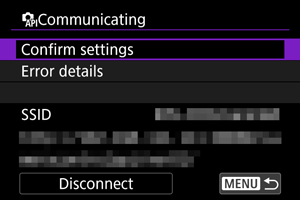
Iestatījumu maiņa
Varat mainīt iestatījumus, kad kamera nav pievienota.
Savienojumu pārbaude/rediģēšana
Pārbaudiet vai rediģējiet savienojumu iestatījumus.
-
Izvēlieties [Check/edit connections / Pārbaudīt/rediģēt savienojumus].
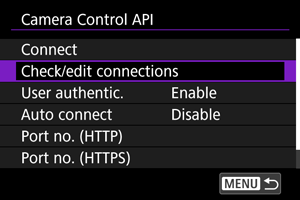
-
Izvēlieties paredzēto ierīci.
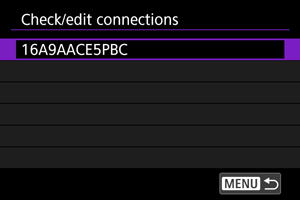
-
Atlasiet vienumus pārbaudīšanai vai maiņai.
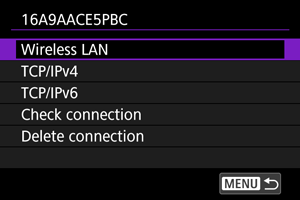
-
Wireless LAN (Bezvadu LAN) (vai Wired (Vadu))
Kad bezvadu LAN iestatījumi ir konfigurēti, varat mainīt SSID (tīkla nosaukumu) un informāciju, piemēram, savienojuma metodi, drošību un šifrēšanas veidu.
-
TCP/IPv4
Varat mainīt TCP/IPv4 iestatījumus.
-
TCP/IPv6
Varat mainīt TCP/IPv6 iestatījumus.
-
Check connection (Pārbaudīt savienojumu)
Varat pārskatīt savienojuma iestatījumus.
-
Delete connection (Dzēst savienojumu)
Varat dzēst savienojuma iestatījumus.
-
Automātisks savienojums
Izvēloties [Enable/Iespējot], nākamajā kameras ieslēgšanas reizē pēc tās izslēgšanas savienojums tiks izveidots automātiski.